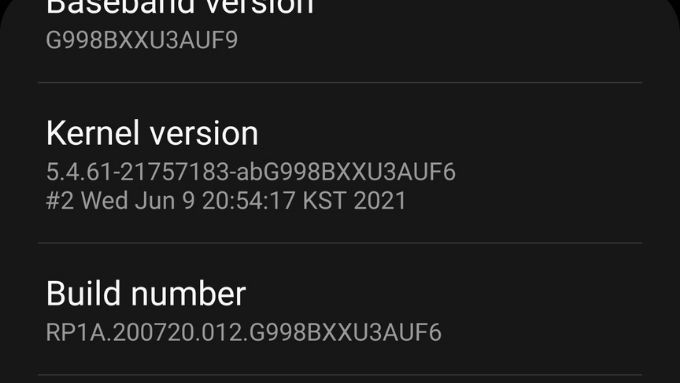Kebanyakan orang tidak mengutak-atik ponsel Android mereka, tetapi jika Anda pernah mencoba sesuatu yang tidak biasa, Anda mungkin masuk ke mode debugging USB. Tidak sulit untuk mengaktifkannya, tetapi kemudahan penggunaan ini menyembunyikan fakta bahwa ia memiliki implikasi serius saat mencentang kotak kecil. Mari kita lihat fitur Android ini dan lihat pro dan kontra menggunakannya.
Apa itu USB Debugging?
Mode Debugging USB Android adalah bagian dari menu Opsi Pengembang. Ini adalah kumpulan tombol di Android yang digunakan pengembang aplikasi untuk memastikan aplikasi mereka berfungsi dengan baik dan mendiagnosis saat masalah muncul.
Menempatkan ponsel ke mode debugging USB akan membuka saluran kontrol untuk Android Software Development Kit (SDK), sehingga memudahkan pengembang aplikasi untuk melihat pembacaan real-time dari apa yang terjadi di ponsel atau tablet mereka dari PC yang terhubung.
Untuk apa USB Debugging?
Terlepas dari tujuan penggunaan pengembang, mengapa pengguna akhir mengaktifkan fitur ini sejak awal? Ada beberapa hal yang dapat Anda lakukan dengan ponsel Android yang memanfaatkan mode debugging USB.
Salah satu alat populer yang juga dapat digunakan pengembang adalah Utilitas Debug Android. Ini akan membuka antarmuka baris perintah di komputer Anda dan memungkinkan Anda menjalankan kode dan skrip di ponsel Anda.
Ini adalah cara cepat dan efektif untuk memperbaiki ponsel itu sendiri dan merupakan cara utama untuk “meng-root” ponsel Android Anda. Jika Anda tidak tahu apa artinya me-rooting ponsel Anda, Anda hanya mendapatkan hak admin. ADB kemudian membuka lebih banyak kemungkinan untuk mengganti Android versi pabrik dengan firmware khusus.
Cara mengaktifkan mode debugging USB
Seperti disebutkan di atas, Anda harus melalui beberapa langkah untuk mengaktifkan mode pengembang untuk mengakses mode debugging USB. Metode yang tepat mungkin sedikit berbeda antara versi Android.
- Buka pengaturan di aplikasi telepon
- lalu cari informasi telepon Kemudian klik di atasnya dan menu akan muncul dan membuat pilihan Anda. perangkat lunak informasi
- Tekan terus Bnomor uid untuk mode Aktivasi Pengembang.

- Sekarang buka Pengaturan> Opsi Pengembang.
- Di bagian Debugging, temukan USB Debugging dan alihkan sakelar ke posisi Nyala.

Ponsel Anda sekarang dalam mode debugging USB dan Anda dapat melakukan semuanya dalam mode ini.
Apa perbedaan antara mode USB standar?
Perangkat Android dalam keadaan asli mereka sangat aman. Menghubungkan ke komputer untuk mengisi daya atau mentransfer file tidak memungkinkan akses ke inti sistem operasi dan komponen perangkat lunak penting.
Jadi Anda dapat menghubungkan perangkat seperti USB flash drive atau pengisi daya ke telepon Anda tanpa khawatir menyebabkan masalah dengan perangkat Anda. Yaitu, kecuali untuk kode berbahaya yang berjalan di penyimpanan eksternal. Namun, mengganti aplikasi dengan aman di perangkat Android adalah jenis risiko yang berbeda.
Dalam mode USB asli, saat Anda menghubungkan perangkat Android ke komputer, ponsel Anda selalu tetap memegang kendali dan Anda harus setuju sebagai pengguna Android resmi untuk apa pun yang terjadi antara komputer dan perangkat seluler Anda.
Dalam mode debugging USB, kontrol penuh perangkat dapat diserahkan ke PC yang terhubung. Pertanyaan berikutnya yang mungkin Anda ketahui adalah apakah sebaiknya membiarkan mode debugging aktif atau tidak.
Haruskah saya membiarkan USB debugging aktif?
Jawaban singkatnya adalah tidak. Mengaktifkan mode debugging USB membuat Anda berisiko terpapar aktor jahat atau perangkat lunak berbahaya yang dapat merusak ponsel Anda. Risiko dunia nyata jelas sangat kecil. Perlu diingat, bagaimanapun, bahwa peretas hanya membutuhkan sedikit keberuntungan yang sepadan dengan usaha untuk mengeksploitasi pintu terbuka ini. Juga, jika ponsel Anda dicuri atau disita, USB debugging menyediakan beberapa cara untuk meretas perangkat Anda.
Bagaimana jika saya kehilangan ponsel saya dalam mode debug?
Jika Anda mengaktifkan mode debug USB dan kehilangan ponsel yang di-rooting, Anda berpotensi menghadapi situasi serius. Ketika ini terjadi, tidak banyak yang dapat Anda lakukan selain mengubah semua kata sandi untuk layanan yang Anda gunakan. Anda juga harus memeriksa tanda-tanda pencurian identitas dan mengambil tindakan yang tepat untuk melindungi diri Anda sendiri.
Bahkan jika Anda belum membiarkan USB debugging diaktifkan, luangkan waktu untuk menginstal aplikasi Temukan Perangkat Saya dari Google. Ini memungkinkan Anda untuk menghapus perangkat Anda dari jarak jauh jika tidak dapat ditemukan. Beberapa merek ponsel Android, seperti ponsel Samsung, memiliki solusi pelacakan dan penghapusan perangkat jarak jauh khusus. Dalam hal ini, disarankan untuk mengaturnya.
Jangan anggap enteng debugging USB
Intinya dengan opsi ini dan semua opsi pengembang adalah Anda tidak boleh mengaktifkan apa pun selain konfigurasi default yang disertakan dengan ponsel atau tablet Anda kecuali Anda tahu persis apa yang dilakukan opsi itu. Jika Anda mengaktifkan opsi ini untuk tujuan sementara, aktivasi opsi yang relevan juga harus bersifat sementara. Dengan mempraktikkan prinsip-prinsip sederhana ini, Anda menghindari risiko keamanan yang tidak perlu terhadap informasi Anda.
Terimakasih Ya sudah membaca artikel Apa itu USB Debugging di Android dan Cara Mengaktifkan USB Debugging – Tips Komputer Terbaru
Dari Situs Fikrirasy ID